Složka mezipaměti je mezilehlá schránka s RAM. Mezipaměť poskytuje rychlý přístup k potřebným datům operačního systému a zlepšuje celkový výkon počítače.
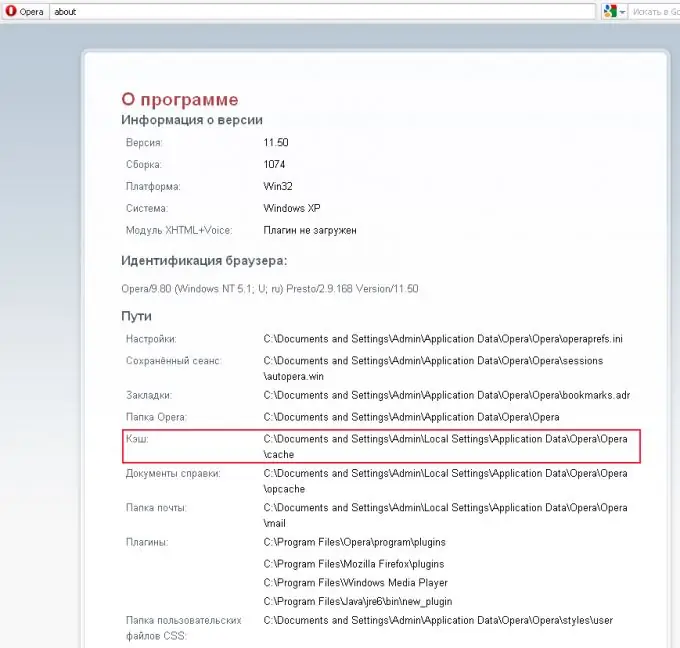
Instrukce
Krok 1
V operačním systému Windows existuje speciální složka Temp. Je umístěn na jednotce C: WindowsTemp, jedná se o složku pro ukládání dočasných souborů systému. Tyto soubory lze odstranit ručně, ale je lepší to provést pomocí speciálního programu, například CCleaner.
Krok 2
K dispozici je také odkládací soubor, což je v podstatě mezipaměť systému. Používá se, když není dostatek RAM. Získat k němu přístup pro běžného uživatele je nemožné a zbytečné. Procesor má také vlastní mezipaměť, přístup k ní je nemožný.
Krok 3
Každý prohlížeč používá vlastní složku mezipaměti. Ukládá různé prvky navštívených webových stránek. Mohou to být obrázky, flash animace atd. Ukládání se provádí za účelem urychlení všech následných stahování těchto stránek.
Krok 4
Čas od času je třeba vyčistit mezipaměť složky prohlížeče. To lze provést ručně, nebo můžete v programu provést příslušná nastavení, aby k čištění došlo při zavření prohlížeče.
Krok 5
Ve vestavěném prohlížeči Windows - Internet Explorer je složka mezipaměti umístěna na: C: Dokumenty a nastavení Místní nastavení uživatele Dočasné soubory Internetu.
Krok 6
Tato složka je složkou systému a ve výchozím nastavení se nezobrazuje. Chcete-li jej zobrazit, musíte provést následující. Otevřete libovolnou složku. V horním menu přejděte na „Nástroje“- „Možnosti složky“. Otevřete kartu „Zobrazit“, posuňte se dolů v seznamu a odeberte ukazatel z položky „Skrýt chráněné systémové soubory (doporučeno)“. Přesuňte ukazatel na Zobrazit systémové soubory a složky.
Krok 7
V prohlížeči Opera je složka mezipaměti umístěna na adrese: C: Documents and SettingsAdminLocal SettingsApplication DataOperaOperacache. Všechny adresy systémových složek opery můžete zobrazit kliknutím na ikonu Opera v levém horním rohu. Poté vyberte „Nápověda“a poté „O aplikaci“. Sekce „Cesty“obsahuje adresy všech systémových složek, včetně adresy mezipaměti složek Opera.






